上一篇
linux运维|系统管理|如何通过命令行查询linux开机时间
- 问答
- 2025-08-02 12:58:36
- 5
🔍 一招搞定!Linux开机时间查询秘籍(运维老鸟都在用)
💻 场景引入
"小王啊,服务器昨晚是不是重启过?应用日志怎么断了!" 一大早,主管就火急火燎地冲过来问,作为新晋运维的你,如果能秒速查出系统运行时长,不仅解决问题快人一步,还能在同事面前秀一把技术范儿💪
🕵️♂️ 核心命令大全
uptime - 最快捷方案
$ uptime 09:30:45 up 2 days, 5:12, 3 users, load average: 0.15, 0.10, 0.05
👉 解读:
2 days, 5:12表示运行2天5小时12分钟- 附赠彩蛋:还能看到CPU负载情况(最后三个数字)
who -b - 精确到秒
$ who -b
system boot 2025-08-15 04:18
🕒 适合需要审计的场景,直接显示具体启动时间点

last reboot - 历史记录王
$ last reboot | head -n 3 reboot system boot 5.15.0-78-generic Sat Aug 15 04:18 - 09:33 (2+05:15) reboot system boot 5.15.0-76-generic Wed Aug 12 21:05 - 04:18 (2+07:13)
📜 额外福利:能看到最近3次重启记录,排查问题更给力!
cat /proc/uptime - 极客最爱
$ cat /proc/uptime 183456.78 1456782.34
🤖 第一个数字是系统运行秒数(约50小时),第二个是CPU空闲时间
🎯 高阶技巧
人性化显示(秒转天数)
$ echo "系统已运行: $(awk '{printf("%d天%02d小时%02d分钟",
$1/86400, ($1%86400)/3600, ($1%3600)/60)}' /proc/uptime)"
系统已运行: 2天05小时15分钟
开机时间戳转换
$ date -d "$(awk -F. '{print $1}' /proc/uptime) seconds ago"
2025年 08月 15日 星期四 04:18:00 CST
� 常见踩坑
-
虚拟环境注意:云服务器可能显示宿主机的uptime
✅ 解决方案:检查/var/log/boot.log
-
时间不准:如果NTP未同步会影响精度
✅ 记得先运行ntpdate -u pool.ntp.org -
权限问题:普通用户可能看不到完整重启记录
✅ 用sudo last reboot获取完整信息
📊 运维必备知识卡
| 命令 | 速度 | 信息量 | 适用场景 |
|---|---|---|---|
uptime |
快速检查 | ||
who -b |
精确时间记录 | ||
last reboot |
故障排查 | ||
/proc方式 |
脚本调用 |
下次再遇到"服务器是不是重启过"的灵魂拷问,这些命令就是你的尚方宝剑啦!记得收藏备用哦~ 🔖

本文由 卑茂学 于2025-08-02发表在【云服务器提供商】,文中图片由(卑茂学)上传,本平台仅提供信息存储服务;作者观点、意见不代表本站立场,如有侵权,请联系我们删除;若有图片侵权,请您准备原始证明材料和公证书后联系我方删除!
本文链接:https://vps.7tqx.com/wenda/516005.html
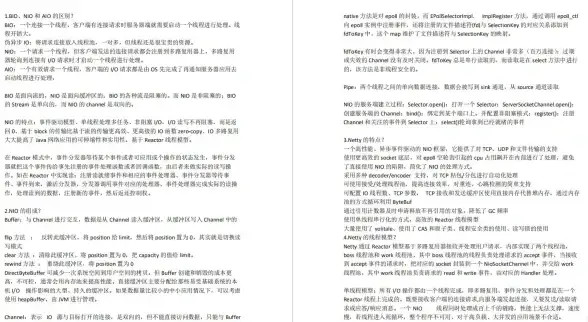



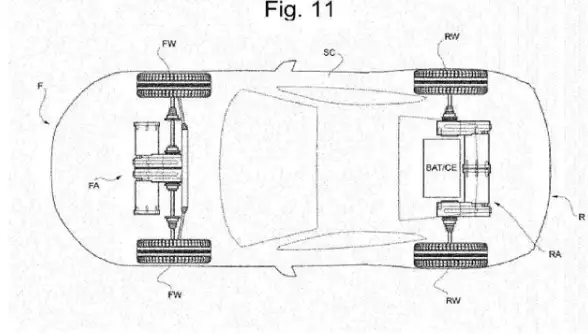

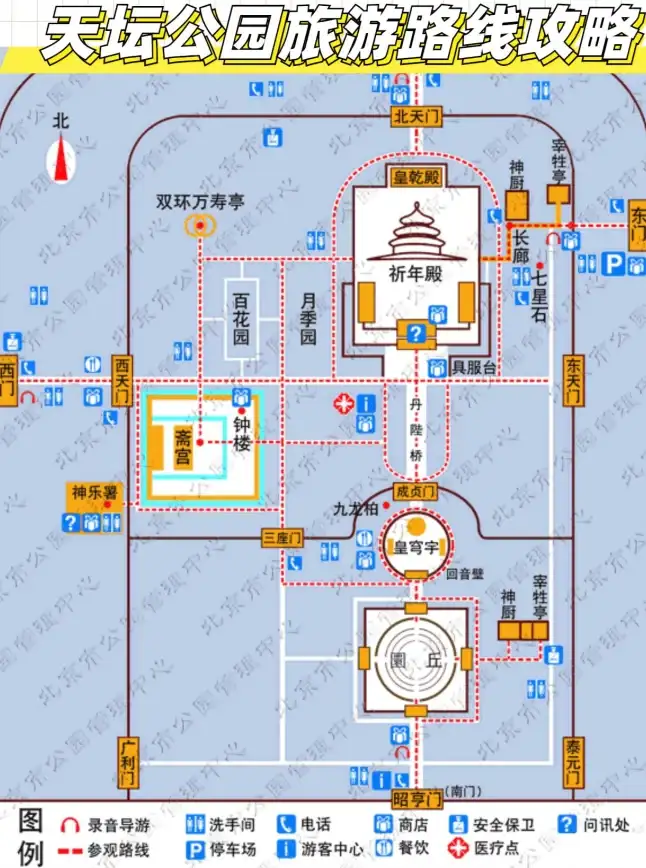
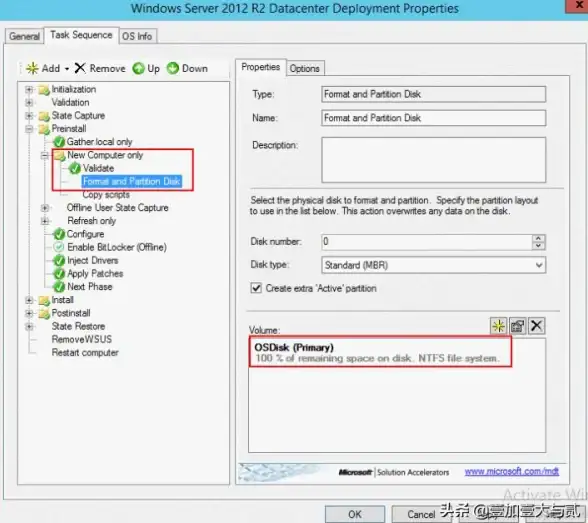

发表评论